IPhone-tyyppinen älypuhelin houkuttelee sinut ilmeisesti kaappaamaan monia valokuvia rakkaistasi. Mutta on aikoja, jolloin haluat siirtää valokuvia tietokoneeltasi tai Macistasi iPhoneen tai iPadiin. Joten mikä on ongelma? No, ilmeisesti ei ole ketään, paitsi että et voi poistaa iPhoneen / iPadiin tuotuja valokuvia PC: stä tai Macista. (Näen punaiset kasvosi nyt.)
Monet iPhonen käyttäjät ovat levinneet tästä ja kirjoittaneet valituksia vihaisesti tästä. Mutta luultavasti maksat iPhonen käytön hinnan. Tai ehkä he halusivat sinun hyödyntävän iTunesin kaiken. Tosiasia on edelleen, että et voi (kyllä, yksinkertaisesti ei voi) poistaa valokuviasi iPhonesta, jos olet tuonut nämä kauniit kuvat tietokoneeltasi tai Maciltasi.
Tämä vie tietysti paljon tilaa iPhonellasi, jos käytät 16 Gt: n kappaletta. Sinun on mietittävä, onko tämä mahdotonta, niin ei ole mitään syytä kirjoittaa ohjeita tästä aiheesta.
No, on olemassa tie. Voit poistaa valokuvat iTunesista, jolla olet tuonut valokuvasi. Itse asiassa on olemassa toinen ratkaisu, ohitus, jonka voit sanoa, poistamaan valokuvasi iPhonesta. Mutta ensin olen luetellut muutaman vaiheen, jonka jälkeen voit poistaa valokuvasi iPhonesta.
IPhoneen tuotujen valokuvien poistaminen tietokoneesta ja Macista
Vaihe 1. Liitä iPhone tietokoneeseen USB-kaapelilla.
Vaihe # 2. Käynnistä iTunes tietokoneellasi.
Vaihe # 3. Napsauta iPhone-kuvaketta.
 Vaihe # 4. Napsauta nyt Valokuvat.
Vaihe # 4. Napsauta nyt Valokuvat.

(Synkronoi valokuvat -ruutu tarkistetaan, koska olet jo siirtänyt valokuvia iPhonelle / iPadille.)
Vaihe # 5. Poista valinta Synkronoi valokuvat -ruudusta.

Vaihe # 6. Ponnahdusikkuna pyytää sinua joko Poista valokuvat tai Säilytä valokuvat.
Vaihe # 7. Napsauta Poista valokuvat.
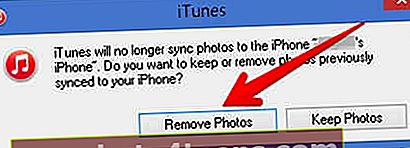
Vaihe # 8. Napsauta lopuksi oikeassa alakulmassa olevaa Käytä-painiketta.

Tämä poistaa koko aikaisemmin iPhoneen / iPadiin siirtämäsi valokuvakansion.
Kuten edellä mainittiin, on vielä yksi tapa, jolla voit ohittaa tämän menetelmän kokonaan, ja se tallentaa valokuvasi Dropboxiin verkosta ja tallentaa sen iPhonellesi Dropbox-sovelluksella.
Kun olet ladannut valokuvia iPhoneen, voit poistaa ne Dropbox-kansiostasi, jotta tilassasi olisi tilaa. Dropboxista ladatut valokuvat toimivat kuten iPhone-valokuvasi. Voit muokata samaa ja poistaa sen myös vaivattomasti.
Voit käyttää tätä sovellusta älykkäästi, koska se tarjoaa sinulle tarpeeksi tilaa asiakirjojen, valokuvien ja videoiden tallentamiseen. Kaikki mitä tarvitset.
Tässä kaikki tältä erää!
Voit myös tarkastella:
- Tuo valokuvia digitaalikamerasta iPhoneen ja iPadiin

![Tarkastele yksityiskohtaista App Storen ja iTunesin ostohistoriaa iPhonesta ja iPadista [Ohjeet]](https://uploads.parachute4teens.com/wp-content/uploads/blog/683/XWA5SH2ELHpic.jpg)